動画編集で欠かせないものの一つにテキスト表示がある。タイトルや字幕などを表示すれば動画がよりわかりやすくなる。もちろん Microsoft Clipchamp でもテキストを動画内に表示することができる。それだけでなく、AIを活用した自動字幕機能まで用意されている。
このページでは Microft Clipchamp を利用して動画内にテキストや字幕を追加する方法を紹介しよう。
Clipchamp で動画内にテキストや字幕を追加する方法
Clipchamp ではタイムライン上にテキスト専用の欄が用意されている。
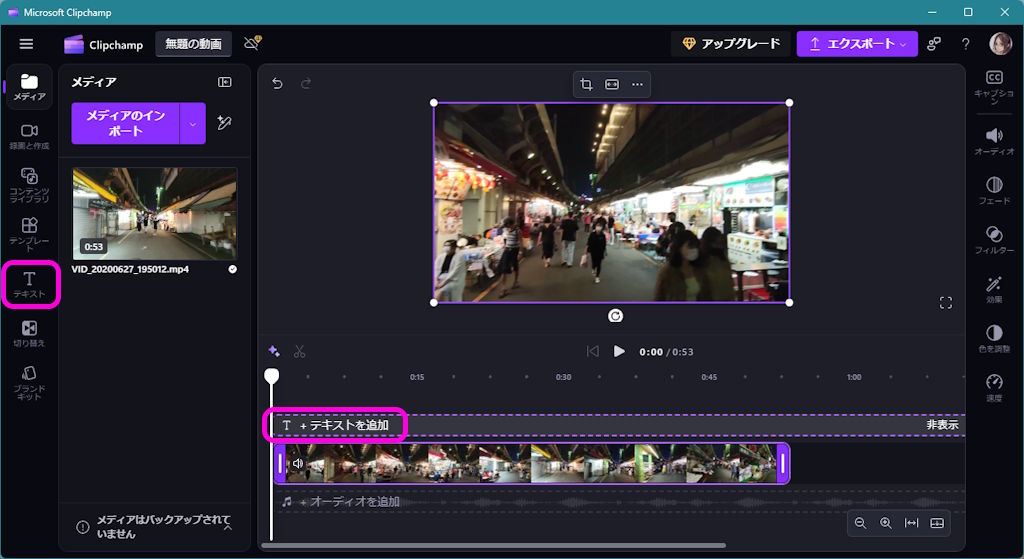
タイムラインの「テキスト」もしくは左サイドバーの「テキスト」をクリックすると、サイドバーにテキストツールが表示sれる。
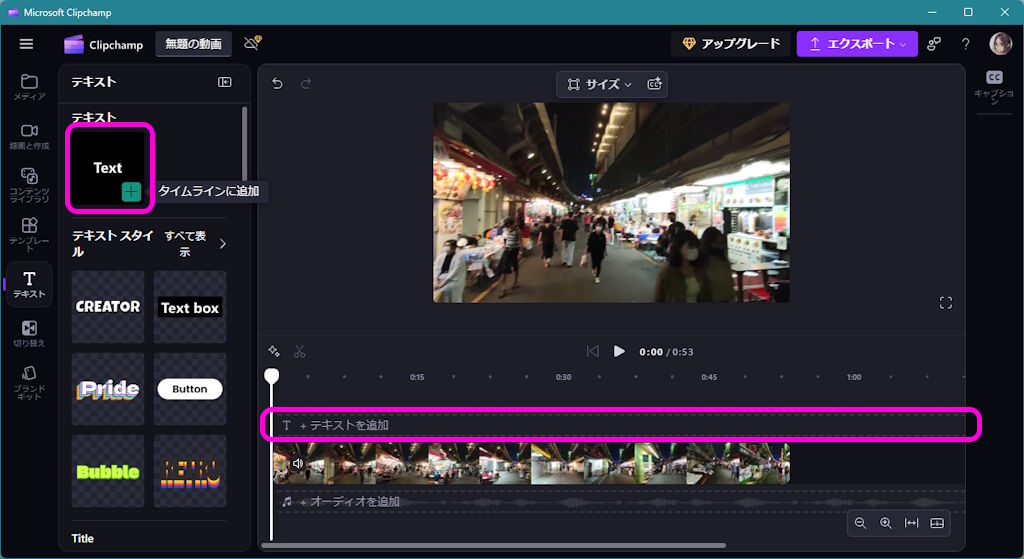
この中から動画に追加したいテキストのデザインを選択し、右下の「+」マークもしくはドラッグアンドドロップでタイムラインに追加しよう。
一番上の「テキスト」がもっともシンプルな基本的なテキストとなっている。その下の「テキストスタイル」はタイトルなどに利用できる、ちょっと豪華なデザインが、さらにその下にある「Caption」欄では字幕や説明などに利用できるデザインがある。
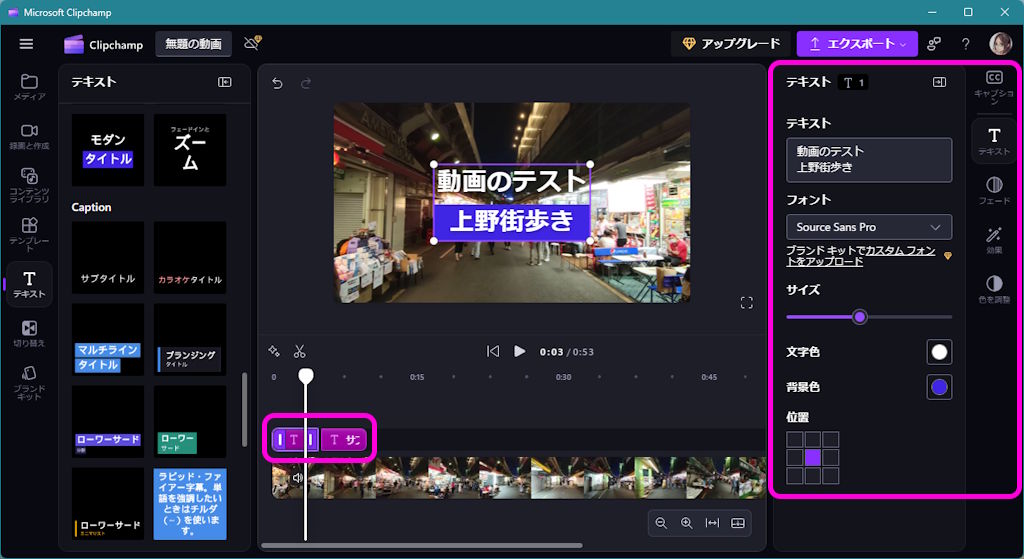
タイムラインに追加したテキストを選択すると、右側のサイドバーより表示する内容や色・フォント・大きさなどを設定できる。設定できる項目はテキストの種類によって異なる。
Clipchamp でAI字幕を追加する方法
Clipchamp には AI を利用した字幕の作成機能が搭載されている。いちいち自分で文字を打つ必要がないため、使いこなせれば大幅な時間短縮となるだろう。
Clipchamp で AI の自動字幕を利用するには、右側のサイドバーにある「キャプション」から「AIを使用して自動キャプションを作成する」から「今すぐ試す」をクリックしよう。
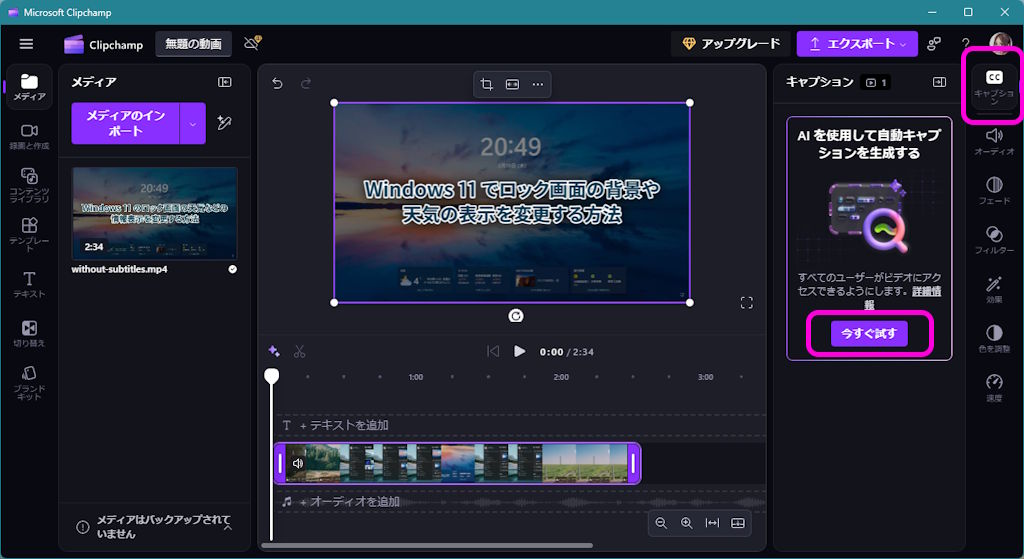
「AI を使用してトランスクリプトを作成する」というダイアログが表示されるので、字幕として利用したい言語を選択し、「メディアのトランスクリプトを作成する」をクリックしよう。
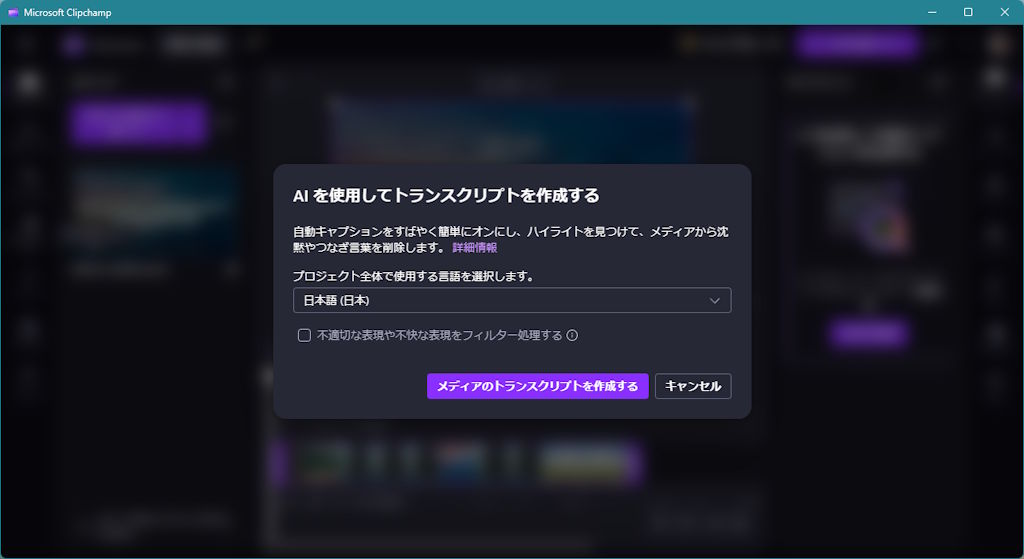
しばらく待つと字幕が作成される。動画を再生して確認してみよう。
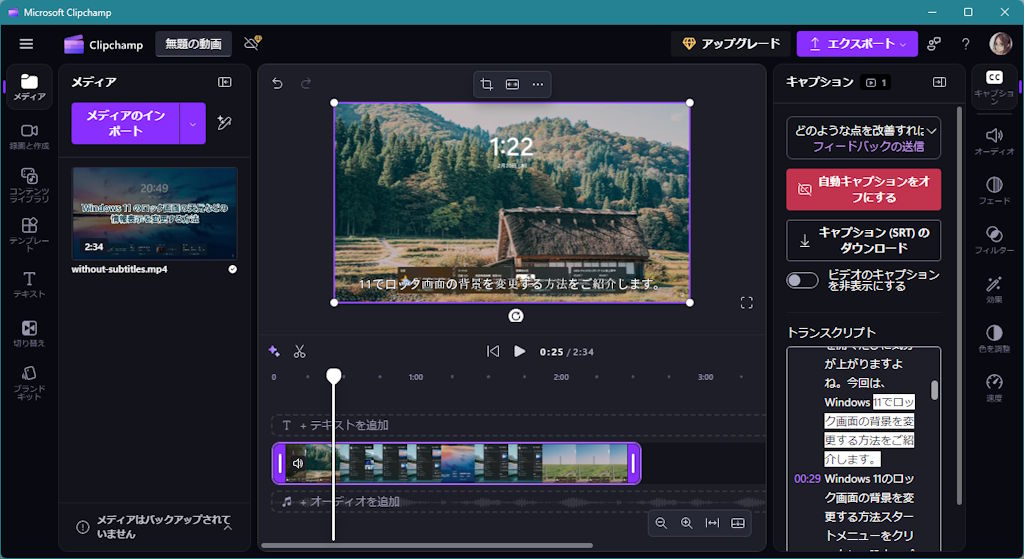
自分の動画で試してみたところ、文章の区切りが正常に認識されず長文になってしまったが、しゃべり方を工夫すればきっちり分かれてくれると思われる。字幕設定とまでいかなくとも文字起こしが自動になるだけでも字幕をつける作業は各段に楽になるとは思う。
AI もうまく活用して効率よく動画編集を行おう。
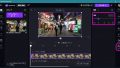
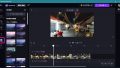
コメント